如何编辑 WordPress 主页
已发表: 2020-09-28当您拥有 WordPress 网站时,有时,您希望能够更改一两件事。 无论您只需要编辑菜单栏还是更改整个布局,知道如何编辑 WordPress 主页都会派上用场。 而且它甚至没有看起来那么难。 通过一些建议和一些练习,您将能够按照自己的方式自定义它。
编辑WordPress主页的几种方法
在大多数情况下,您的主页是当有人访问您的 URL 地址时打开的第一个页面。 出于这个原因,这个主页给访问者留下的良好第一印象应该是优先考虑的。 一般来说,它就像您网站的商店橱窗,应该具有代表性。 足以引起用户的注意,但又不会太复杂而无法压倒他们。 它需要令人赏心悦目、直观,并允许轻松浏览网站的其余部分。 鉴于这些要点,您可以聘请专业人员来照顾您的网站,但对于主页编辑等小型编辑,您可以学习自己做。
让我们从在 WordPress 中设置主题开始
WordPress 有一个很大的优势。 它使您无需大量编码知识即可快速建立网站。 由于已经存在的主题,您可以非常快速地建立一个有吸引力且简单的网站。 当然,高级功能需要高级知识。 但是,在这里我们将讨论您的主页的基本布局。
选择主题
要选择您选择的主题,请转到外观>主题。 在那里,您可以在几个默认主题之间进行选择,也可以单击“添加新主题”在数百个其他主题之间进行选择。
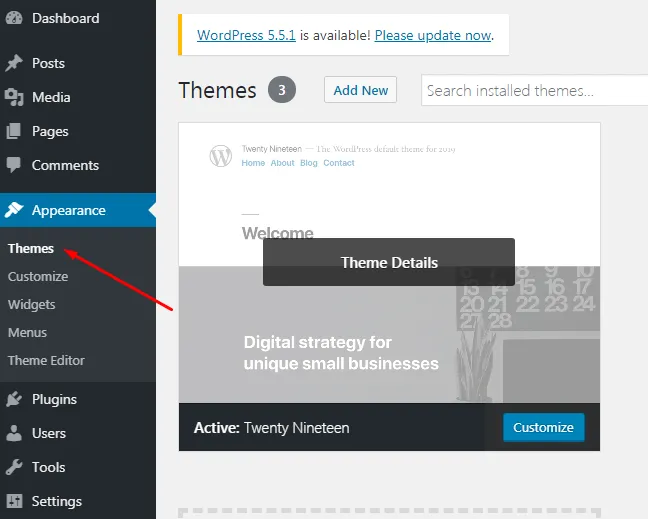
激活所选主题后,按“激活”按钮,您就完成了。 但是,一个好的做法是创建主题的子主题。 它看起来相同,但允许您在不破坏原始主题功能的情况下进一步自定义它。 通常,此步骤是必需的,因此您在原始主题更新时不会丢失所有自定义。
创建子主题
为此,您将需要访问您的 CPanel,假设您已经拥有您网站的域。 进入面板后,使用文件管理器导航到 wp-content>themes 文件夹。 首先,创建一个新文件夹并为其命名,不要使用特殊字符或空格。 不要忘记添加“-child”作为名称的后缀。
其次,在这个文件夹中创建一个 style.css 文件,在文本编辑器中打开它,然后将这个内容复制粘贴到里面:
/*
主题名称:名称
主题网址:https://yourwebsite.com
描述:您的主题的子主题描述
主题作者:你的名字
作者网址:https://yourwebsite.com
模板:父主题的名称
版本:1.0.0
文本域:带有 -child 后缀的子主题名称
*/
接下来,创建另一个文件,将其命名为 functions.php ,并在其中复制以下代码:
<?php
add_action( 'wp_enqueue_scripts', 'enqueue_parent_styles' );
function enqueue_parent_styles() {
wp_enqueue_style( 'parent-style', get_template_directory_uri().'/style.css' );
}
?>
就是这样。 您现在要做的就是返回 WordPress 中的外观>主题并激活您的子主题。
定义或编辑 WordPress 主页
默认情况下,WordPress 将帖子作为主页。 对于一个全新的网站,您需要将其更改为静态页面。 添加一个新页面,例如,将其命名为“主页示例”,然后发布它。 现在通过转到设置>阅读将这个新页面设置为主页,然后选择这个新页面。
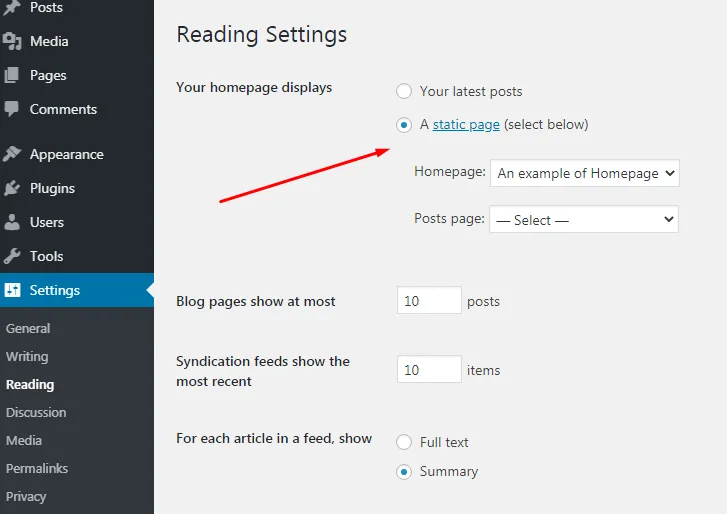
显示您的最新帖子与显示静态页面
如果您的网站是博客,则显示您的最新帖子最有意义。 正如它所说,它将在您的主页上显示您的最新帖子。 另一方面,静态页面有更广泛的用途。 从小型企业网站到在线商店再到各种其他用途,静态页面都可以成为完美的代表主页。

自定义 WordPress 主页
设置主页后,您可以进一步对其进行自定义。 有两种基本方法可以做到这一点:
第一种方法是去外观>自定义。 这将带您进入一个简单的页面,您可以在其中编辑有关 WordPress 主页的许多详细信息。 根据主题的类型,您会在里面找到不同的自定义选项。 因此,要编辑任何部分,您只需单击文本旁边的蓝色铅笔图标即可。 或探索左侧的其他选项。
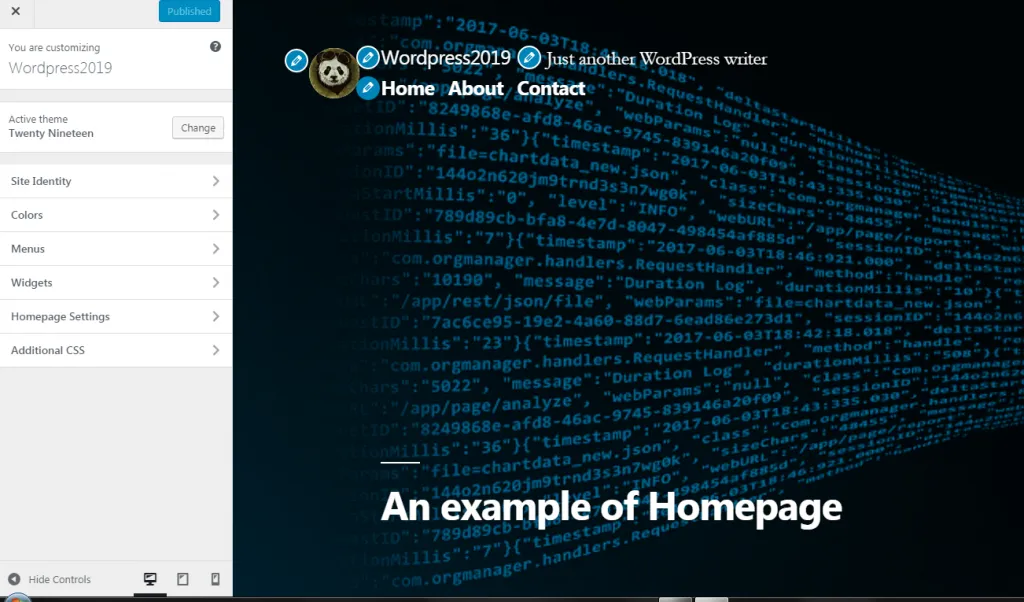
第二种方式需要大量的编码知识。 因此,只有在确定自己在做什么时才应该使用它。
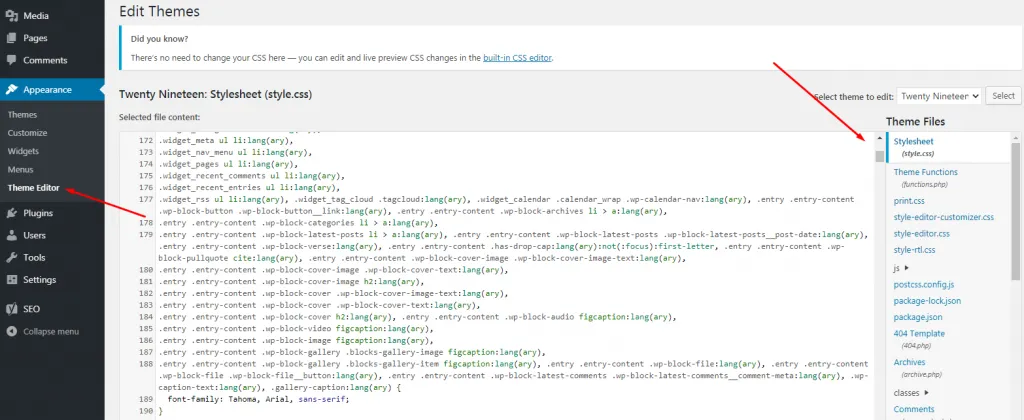
在右侧,您可以看到可以编辑的不同文件以实现所需的布局或功能。
高级定制和编辑工具
您还可以使用一些其他方法来创建和编辑 WordPress 主页。 这可以通过使用所谓的页面构建器来实现。 这样,更改背景图像或添加各种元素将是小菜一碟。
安装 Beaver Builder 页面构建器以编辑 WordPress 主页
Beaver Builder 是一个流行的插件,可用于创建漂亮的主页。
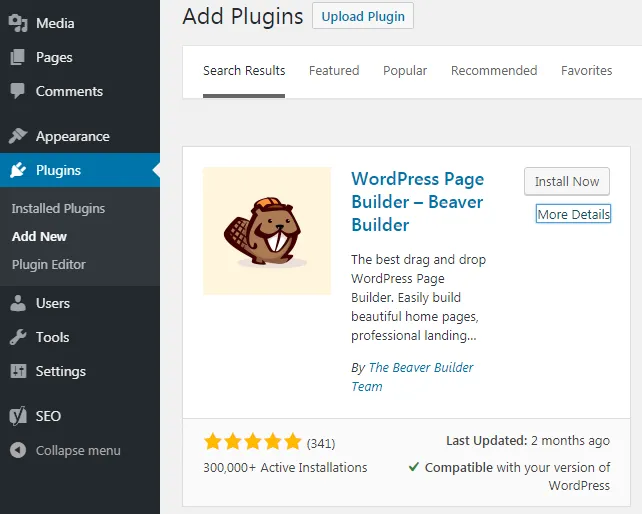
您只需转到插件并键入“Beaver Builder”即可找到它,安装并激活它。 之后,在页面中返回您的主页,您将看到“Beaver Builder”选项卡。 只需单击选项卡,您就可以立即开始编辑您的主页。
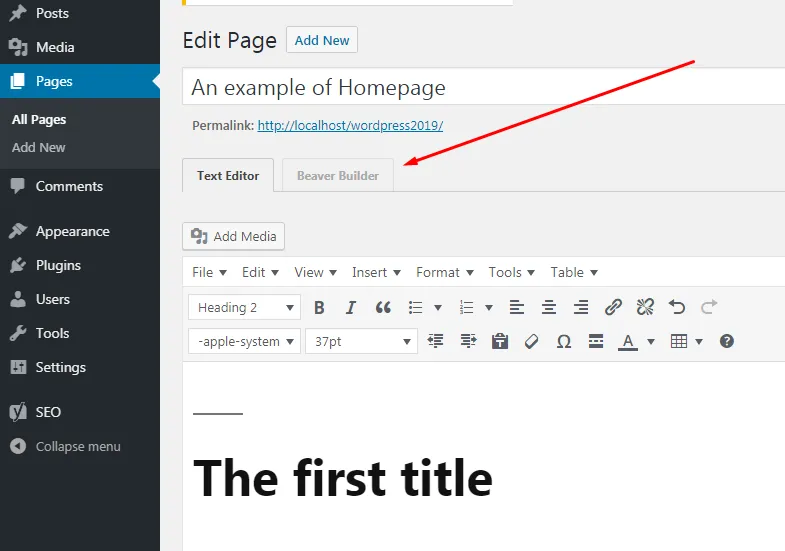
通常,设计主页的最快方法是使用其中一个模板。 同时,您只需单击几下即可在这些模板中测试和编辑您希望的任何内容。 总的来说,它非常直观且用户友好。
安装 Divi 以编辑 WordPress 主页
Divi 安装与前一个有点不同。 您首先需要在优雅主题上注册,才能下载构建器以及主题。 他们提供了关于如何安装它的优秀指导等等。 一切就绪并运行后,您就可以开始编辑主页了。 一般来说,它的工作原理是所见即所得(所见即所得)。
安装 Elementor 以编辑 WordPress 主页
最受欢迎的网站建设者中的另一个是 Elementor。 就像其他构建器一样,它允许您强大的编辑和创建具有高级功能的现代页面设计。 此外,安装非常简单。 只需转到插件>添加新并从那里安装 Elementor。
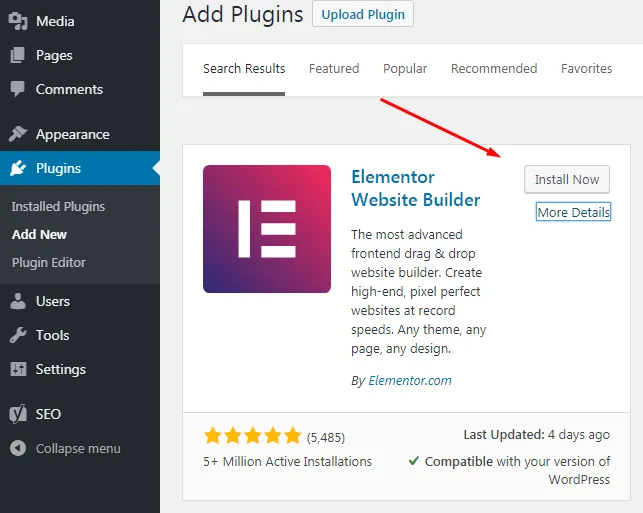
有多种方法可以编辑 WordPress 主页以获得您急需的完美设计。 其中一些很简单,只需单击几下即可。 而其他的则需要一些时间和一些练习,但提供了更高级的配置选项。 无论您是小企业主还是网站爱好者,知道如何做绝对有用。
